共计 2616 个字符,预计需要花费 7 分钟才能阅读完成。
Tomcat 是由 Apache 开发的一款免费且开源的轻量级 Web 应用服务器,Tomcat8 服务器在中小企业中得到广泛使用,是开发和调试 JSP 程序的首选。
Tomcat 8 最大的变化是资源 Resource。Tomcat 8 的资源进行了重构,可以更好地支持外部资源。原先的别名 Aliases、VirtualLoader、VirtualDirContext、JAR 资源和外部仓库等,现在都以单个的、一致的方法进行配置。这个新的资源的实现也可以用于主 WAR 包,并作为其它多个 Web 应用程序的基础。
此外,还有对 SPDY 协议的支持,这里还有些争议,因为 SPDY 还不够完善。最后,Tomcat 8 还有些安全方面的增强,主要是 SSL 加密提供了额外的诊断信息。
下面记录在 Ubuntu 16.04 下安装 Tomcat 8 详细过程。
前提:必须正确安装 JDK。
一、通过二进制包(tar.gz)安装
下载:
https://mirrors.tuna.tsinghua.edu.cn/apache/tomcat/tomcat-8/v8.5.16/bin/
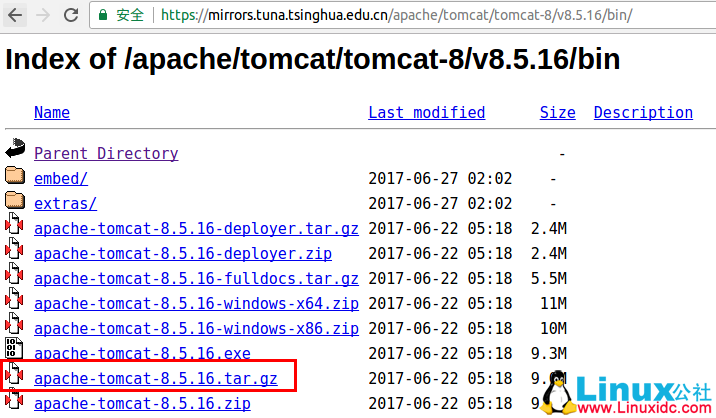
如果是在命令行下,推荐使用 links,如下所示:
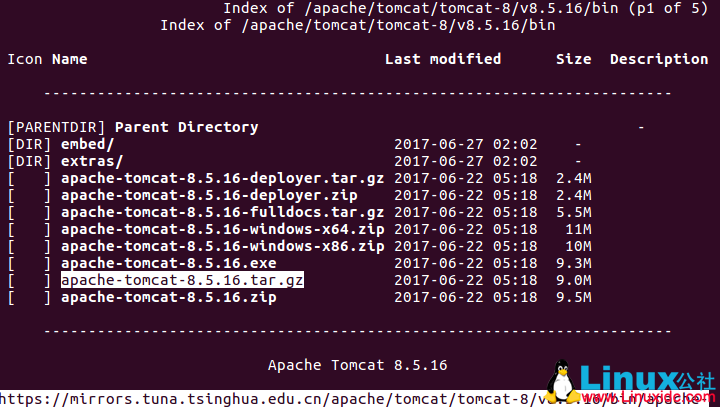
安装步骤:
解压
tar zxvf apache-tomcat-8.5.16.tar.gz移动
sudo mv apache-tomcat-8.5.16/ /opt/apache-tomcat-8.5.16创建链接
sudo ln -s /opt/apache-tomcat-8.5.16/ /opt/tomcat8启动
/opt/tomcat8/bin/startup.sh访问测试
http://127.0.0.1:8080/配置管理员权限
sudo vim /opt/tomcat8/conf/tomcat-users.xml<role rolename="manager-gui"/>
<role rolename="admin-gui"/>
<user username="root" password="123456" roles="manager-gui,admin-gui"/>提示:按“i”插入,按 Exc 之后输入“:wq!”保存。
重启
/opt/tomcat8/bin/shutdown.sh
/opt/tomcat8/bin/startup.sh
注册成系统服务,开机自动启动
sudo vim /opt/tomcat8/bin/catalina.sh#假设配置了 JAVA_HOME 变量和 TOMCAT_HOME 变量
CATALINA_HOME=$TOMCAT_HOME
CLASSPATH=.:$JAVA_HOME/lib:$CATALINA_HOME/lib
#如果都没有配置
JAVA_HOME=/usr/lib/jvm/java-8-Oracle
CATALINA_HOME=/opt/tomcat8
CLASSPATH=.:$JAVA_HOME/lib:$CATALINA_HOME/lib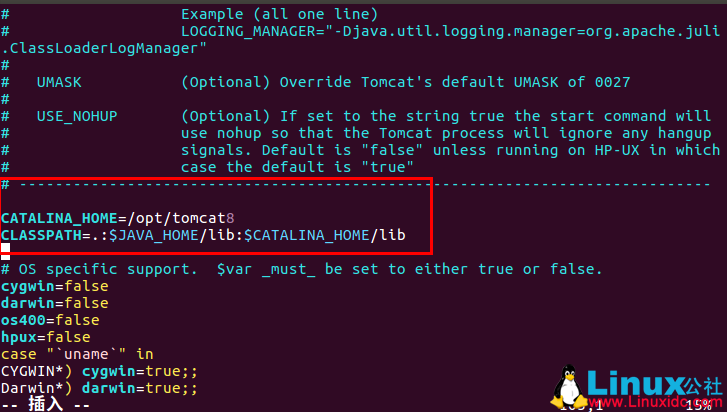
sudo cp /opt/tomcat8/bin/catalina.sh /etc/init.d/tomcat8sudo sysv-rc-conf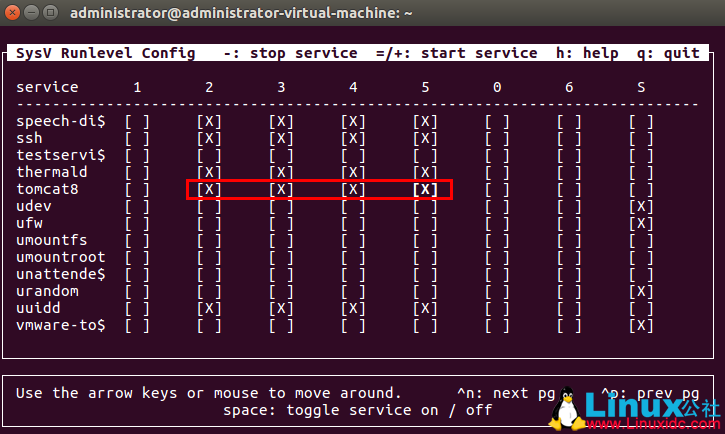
其实运行级别在 2 就行了,不用全部,全部只是处于保险。
完成后按 Q 退出,然后重启测试效果。
二、通过 APT 源安装
安装:
sudo apt-get install tomcat8 tomcat8-docs tomcat8-examples tomcat8-admin安装完成后的配置文件放置在 /var/lib/。
服务启动:
#启动
service tomcat8 start
#状态
service tomcat8 status
#停止
service tomcat8 stop配置管理员权限:
sudo vim /var/lib/tomcat8/conf/tomcat-users.xml<role rolename="manager-gui"/>
<role rolename="admin-gui"/>
<user username="root" password="123456" roles="manager-gui,admin-gui"/>提示:按“i”插入,按 Exc 之后输入“:wq!”保存。
重启服务测试:
sudo service tomcat8 restarthttp://127.0.0.1:8080/配置服务自启动:
sudo sysv-rc-conf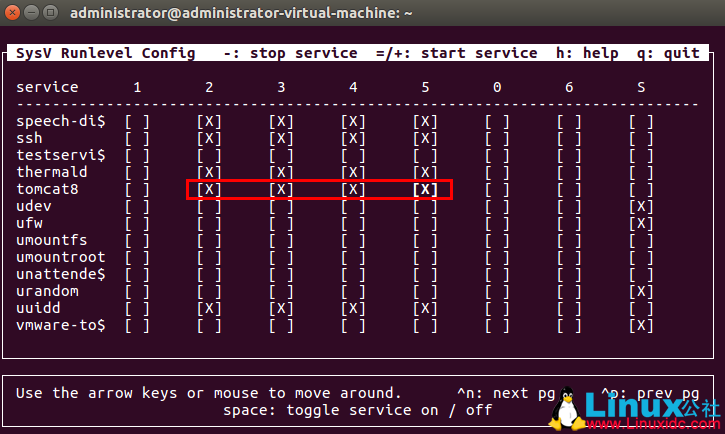
其实运行级别在 2 就行了,不用全部,全部只是处于保险。
卸载:
sudo apt-get autoremove tomcat8更多 Tomcat 相关教程见以下内容:
CentOS 6.6 下安装配置 Tomcat 环境 http://www.linuxidc.com/Linux/2015-08/122234.htm
RedHat Linux 5.5 安装 JDK+Tomcat 并部署 Java 项目 http://www.linuxidc.com/Linux/2015-02/113528.htm
Tomcat 权威指南(第二版)(中英高清 PDF 版 + 带书签) http://www.linuxidc.com/Linux/2015-02/113062.htm
Tomcat 安全配置与性能优化 http://www.linuxidc.com/Linux/2015-02/113060.htm
Linux 下使用 Xshell 查看 Tomcat 实时日志中文乱码解决方案 http://www.linuxidc.com/Linux/2015-01/112395.htm
CentOS 64-bit 下安装 JDK 和 Tomcat 并设置 Tomcat 开机启动操作步骤 http://www.linuxidc.com/Linux/2015-01/111485.htm
Ubuntu 16.04 下安装 Tomcat 8.5.9 http://www.linuxidc.com/Linux/2017-06/144809.htm
Tomcat 中 session 的管理机制 http://www.linuxidc.com/Linux/2016-09/135072.htm
Tomcat 单机多实例部署 - 多项目部署 http://www.linuxidc.com/Linux/2017-10/147259.htm
Tomcat 的详细介绍:请点这里
Tomcat 的下载地址:请点这里
本文永久更新链接地址:http://www.linuxidc.com/Linux/2017-10/147773.htm
















